Creare un collegamento del piano di alimentazione di modifica in Windows
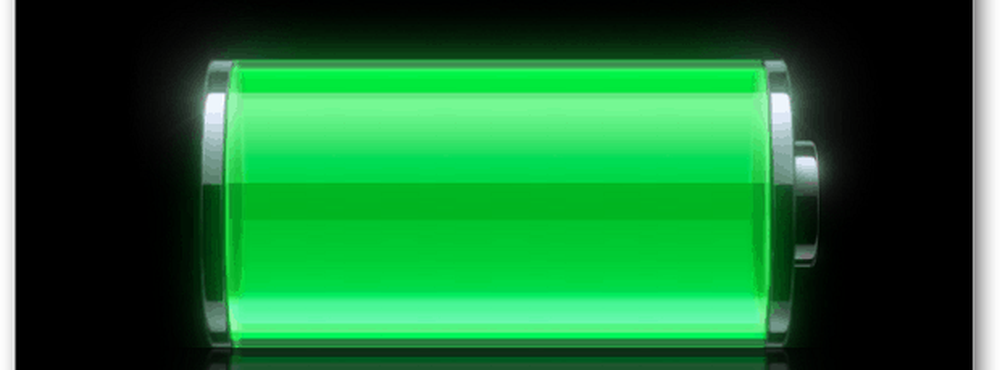
Creazione di un collegamento del piano di alimentazione del cambiamento
Fai clic sul menu Start e genere: cmd e premi Invio.

Nel prompt dei comandi digitare il seguente comando:
powercfg -list

Ti mostrerà i tre piani di alimentazione con i loro numeri GUID. Copia il numero GUID dei piani di risparmio energia come verranno utilizzati per creare il collegamento.

Ora, fai clic con il tasto destro del mouse sul desktop e vai a Nuovo >> Collegamento.

Nel campo posizione, genere: powercfg.exe / setactiveGUIDNumber e fare clic su Avanti. Il numero GUID è il numero copiato in precedenza.

Ecco i numeri GUID per 3 diversi piani di alimentazione. Incolla quanto segue per le scorciatoie del piano di alimentazione specifiche.
Equilibrato
powercfg.exe / setactive 381b4222-f694-41f0-9685-ff5bb260df2e
Alte prestazioni
powercfg.exe / setactive 8c5e7fda-e8bf-4a96-9a85-a6e23a8c635c
Risparmio energetico
powercfg.exe / setactive a1841308-3541-4fab-bc81-f71556f20b4a
Digita il nome del collegamento e fai clic su Fine.

Ora vai sul desktop, fai clic con il pulsante destro del mouse sul collegamento appena creato e vai alle sue Proprietà.

Fare clic su Cambia icona dalla scheda Collegamento.

Si noti che mostrerà un errore che il percorso specifico non contiene icone. Basta fare clic su Ok.

Si aprirà la finestra dell'icona di modifica. Puoi selezionare qualsiasi icona dalle icone precaricate o puoi sfogliare il tuo computer se hai un'icona personalizzata. Oppure puoi anche usare un'icona personalizzata.

Ora, ogni volta che vuoi modificare il tuo piano di alimentazione, fai doppio clic sull'icona di collegamento e sei pronto per partire.




